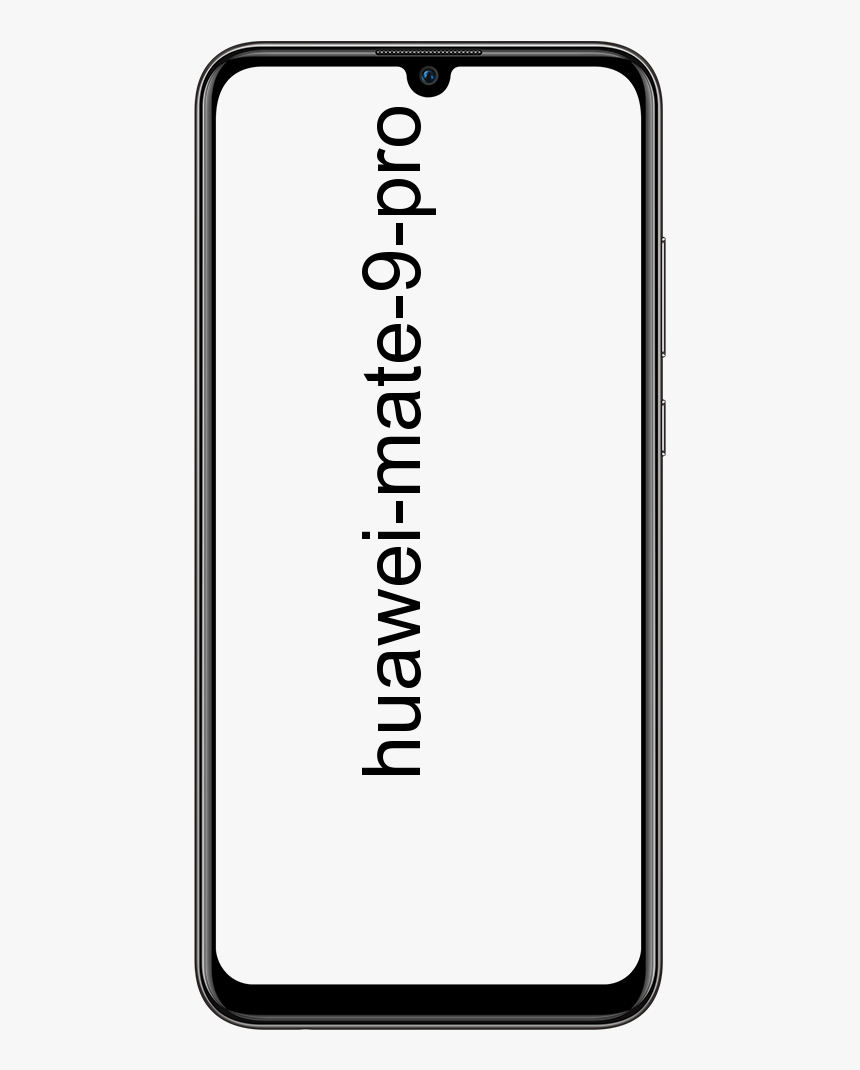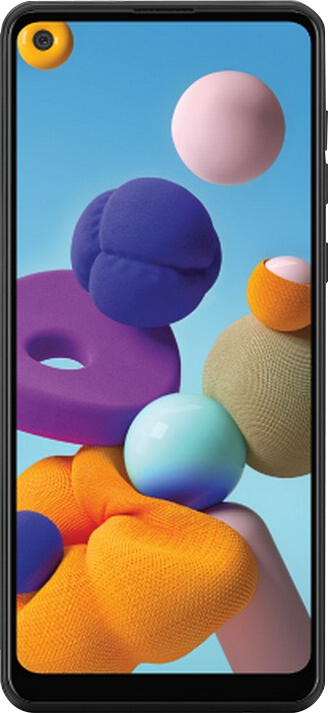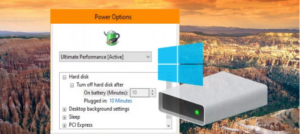مائیکروسافٹ ورچوئل وائی فائی منی پورٹ اڈاپٹر کیا ہے؟
کیا آپ نے اپنے لیپ ٹاپ پر مائیکروسافٹ ورچوئل وائی فائی منی پورٹ اڈاپٹر دیکھا ہے؟ کیا آپ نے سوچا ہے کہ یہ کیا ہے؟ جاننا چاہتے ہو کہ یہ وہاں کیسے پہنچا یا اس کے ساتھ کیا کرنا ہے؟ کیا آپ کو اس کی ضرورت ہے؟ نیز ، آپ یہ جاننا چاہتے ہیں کہ اسے اپنے آلے سے کیسے ہٹایا جائے؟ اس سبق کے اختتام تک ، آپ کو ان تمام سوالوں کے جوابات اور بہت کچھ معلوم ہوجائے گا!

ونڈوز میں نیٹ ورک کنکشن چیک کرتے وقت آپ کو غالبا. اڈاپٹر نظر آئے گا۔ یہ وائرلیس نیٹ ورک کنکشن 2 کے طور پر بھی دکھایا جاسکتا ہے اور اسے مائیکروسافٹ ورچوئل وائی فائی منی پورٹ اڈاپٹر کے نیچے لیبل لگایا جاسکتا ہے۔ مائیکرو سافٹ کے دو ورچوئل نیٹ ورک اڈاپٹر میں سے ایک کو پھر باقاعدہ وائرلیس نیٹ ورک سے منسلک کرنے کے لئے استعمال کیا جاسکتا ہے ، جبکہ دوسرے کو دوسرے نیٹ ورک سے منسلک کرنے کے لئے استعمال کیا جاسکتا ہے جیسے ایڈہاک یا وائی فائی ہاٹ اسپاٹ میں تبدیل کیا جاسکتا ہے جس سے دوسرے نیٹ ورکس کے صارف جڑ سکتے ہیں۔ کرنے کے لئے. زیادہ تر لوگ بالکل نہیں جانتے ہیں کہ وہ ورچوئل نیٹ ورک اڈاپٹر کو کس طرح تبدیل کرسکتے ہیں وائرلیس ایکسیس پوائنٹ تاکہ ان کا کمپیوٹر بطور a استعمال ہوسکے وائی فائی ہاٹ اسپاٹ . ٹھیک ہے ، دو ایسے طریقے ہیں جن کے استعمال سے آپ مائکروسافٹ ورچوئل وائی فائی منی پورٹ اڈاپٹر کو آسانی سے دوسرے دو سے مربوط ہونے کے ل for وائرلیس ایکسیس پوائنٹ میں تبدیل کرسکتے ہیں۔

کہکشاں نوٹ 5 جڑ سپرنٹ
مائیکروسافٹ ورچوئل وائی فائی منی پورٹ اڈاپٹر کیا ہے:
مائیکروسافٹ ورچوئل وائی فائی منی پورٹ اڈاپٹر ونڈوز 7 کے بعد سے موجود ہے۔ اور وائی فائی کارڈ والے لیپ ٹاپ اور موبائل ڈیوائسز پر مشتمل خصوصیات۔ بنیادی طور پر ، ورچوئل وائی فائی ایک ایسی ٹکنالوجی ہے جو آپ کے نیٹ ورک اڈاپٹر کو اسی طرح ورچوئلائز کرتی ہے۔ VMWare آپ کے پورے آپریٹنگ سسٹم کو مجاز بناتا ہے۔
ایک بار ورچوئلائز ہونے کے بعد ، آپ بنیادی طور پر ایک جسمانی وائرلیس اڈاپٹر کو دو ورچوئل میں تبدیل کرسکتے ہیں۔ اس کے بعد آپ ایک ورچوئل نیٹ ورک اڈاپٹر کو اپنے باقاعدہ وائرلیس نیٹ ورک سے جوڑ سکتے ہیں۔ اور دوسرے نیٹ ورک سے جڑنے کے لئے دوسرے ورچوئل اڈاپٹر کا استعمال کریں۔ جیسے ایڈہاک نیٹ ورک یا وائی فائی ہاٹ اسپاٹ بنانا۔ یہ دوسروں کو آپ کے ونڈوز 7 مشین سے بغیر وائرلیس جڑنے کی اجازت دیتا ہے۔ چونکہ وہ ایک عام وائرلیس رسائ پوائنٹ تک منسلک ہوں گے۔
یہ ایک ورچوئل اڈاپٹر ہے جو ونڈوز کو نیٹ ورک کو دو حصوں میں تقسیم کرنے کی سہولت دیتا ہے۔ یا تو وائرلیس برج یا وائی فائی ہاٹ سپاٹ کی حیثیت سے کام کریں۔ اگر آپ کو وائرلیس کنکشن بڑھانے کی ضرورت ہو تو یہ کارآمد ہیں۔ یا یہ بھی ، دوسرے آلات کے لئے وائی فائی مہیا کریں لیکن کارکردگی کے اوپر ہیڈ آئے۔
مثال کے طور پر:
اگر آپ اپنے لیپ ٹاپ کو صرف ایتھرنیٹ پورٹ سے مربوط کرتے ہیں۔ تب آپ اپنے لیپ ٹاپ کو ایک وائرلیس ہاٹ سپاٹ بنا سکتے ہیں۔ انٹرنیٹ تک رسائی حاصل کرنے کے ل other دوسرے آلات سے رابطہ قائم کرنے کے ل.۔ ایک نیٹ ورک کارڈ ایک وقت میں صرف ایک نیٹ ورک سے منسلک ہوسکتا ہے۔ مائیکرو سافٹ نے اس حد کو قابو کرنے کے لئے مائیکروسافٹ ورچوئل وائی فائی منی پورٹ اڈاپٹر متعارف کرایا۔
اسے قابل چھوڑنے سے آپ کا بنیادی وائرلیس کنکشن سست پڑسکتا ہے۔ یہ ممکنہ طور پر ایک چھوٹی پرفارمنس اور بیٹری اوور ہیڈ کے ساتھ بھی آتا ہے لیکن یہ امکان بہت کم ہوگا۔
کیا مجھے مائیکروسافٹ ورچوئل وائی فائی منی پورٹ اڈاپٹر کی ضرورت ہے؟
اگر آپ اپنے کمپیوٹر کو وائی فائی ہاٹ سپاٹ یا دوسرے آلات کے لئے پُل کی طرح استعمال کرتے ہیں۔ پھر آپ کو مائیکروسافٹ ورچوئل وائی فائی منی پورٹ اڈاپٹر کی ضرورت نہیں ہے۔ مائیکرو سافٹ کے ذریعہ یہ ایک عمدہ آئیڈیا ہے لیکن یہ صرف کچھ مخصوص صورتحال میں کارآمد ہے۔ جیسا کہ نیٹ ورک اوور ہیڈ ہے۔ اس میں اڈاپٹر چلنا شامل ہے۔ اس کو غیر فعال کرنے سے آپ کو معمولی نیٹ ورک کی کارکردگی کا فائدہ مل سکتا ہے۔
اگر آپ کے پاس پہلے سے ہی وائرلیس نیٹ ورک ہے۔ اور آپ اپنے لیپ ٹاپ یا ڈیوائس کو وائرلیس ایکسیس پوائنٹ کے طور پر استعمال کرنے کا تصور نہیں کرتے ہیں۔ تب آپ کو اس کے چلانے کی ضرورت کا امکان نہیں ہے۔

نااہل کیسے کریں؟
اگر آپ کو یقین ہے کہ آپ کو اس کی ضرورت نہیں ہے۔ تب یہ فراہم کردہ میزبان نیٹ ورک کو غیر فعال کرنے اور آلہ کو ہٹانے میں صرف ایک منٹ سے بھی کم وقت لگتا ہے۔ جیسا کہ یہ مجازی ہے ، نااہل کرنا صرف ایک تشکیلاتی تبدیلی ہے۔
آپ یا تو اڈیپٹر کو آف کر سکتے ہیں یا تبدیلی کو مستقل کرنے کے لئے ڈرائیور کو ہٹا سکتے ہیں۔ آف کرنے سے آپ کو بعد میں اسے استعمال کرنے کا موقع ملتا ہے اگر آپ کو لگتا ہے کہ آپ کو ضرورت ہوسکتی ہے۔
اسے بند کرنے کیلئے آپ کو جن اقدامات پر عمل کرنے کی ضرورت ہے:
- بطور ایڈمنسٹریٹر کمانڈ لائن ونڈو کھولیں۔
- پھر ‘نیٹ ڈبلیو ایل این اسٹاپ ہوسٹڈ نیٹ ورک’ ٹائپ کریں اور انٹر کو دبائیں۔ اس سے میزبان نیٹ ورک آف ہوجاتا ہے
- ٹائپ کریں ‘netsh WLAN سیٹ ہوسٹ نیٹ ورک موڈ = منع‘ اور ٹائپ کریں۔ یہ ونڈوز کو میزبان نیٹ ورک کو دوبارہ شروع کرنے سے روکتا ہے۔
آپ اسے غیر فعال کرنے کے لئے یہ طریقہ استعمال کرسکتے ہیں۔ اسے ناکارہ کرنے کے لئے صرف اتنا ہی کافی ہے۔ یہ اب آپ کے نیٹ ورک رابطوں میں ظاہر نہیں ہوگا اور آپ کے نیٹ ورکس میں مزید کوئی کام نہیں کرے گا۔
اس کو مکمل طور پر ختم کرنے کے اقدامات مندرجہ ذیل ہیں۔
- بطور ایڈمنسٹریٹر کمانڈ لائن ونڈو کھولیں۔
- ٹائپ کریں ‘نیٹ اسٹارٹ ورچوئل وائی فائی سروس ' اور enter کو دبائیں۔
- پھر کنٹرول پینل اور نیٹ ورک اور شیئرنگ سینٹر کھولیں۔
- مائیکروسافٹ ورچوئل وائی فائی منی پورٹ اڈاپٹر پر دائیں کلک کریں اور پراپرٹیز منتخب کریں۔
- پاپ اپ ونڈو سے ان انسٹال کو منتخب کریں اور وزرڈ کی پیروی کریں۔
- پھر ‘نیٹ اسٹاپ ورچوئل وائی فائی سروس‘ ٹائپ کریں اور انٹر کو دبائیں۔
- ‘VirtualWiFiSvc.exe -remove’ ٹائپ کریں اور انٹر کو دبائیں۔
یہ عمل خدمت کو قابل بناتا ہے تاکہ ہم ڈرائیور اور آلہ کو ہٹا سکیں۔ اور پھر غیر فعال اور پھر قابل عمل کو ہٹا دیتا ہے تاکہ یہ دوبارہ چل نہیں سکتا ہے۔ یہ زیادہ متعلق ہے اگر آپ جانتے ہو کہ آپ کو اپنے آلے پر مائیکروسافٹ منی پورٹ اڈاپٹر کی ضرورت نہیں ہوگی۔ اگر آپ بعد کی تاریخ میں اپنا خیال بدل لیتے ہیں۔ لیکن ، آپ ہمیشہ ڈرائیور کو براہ راست مائیکروسافٹ یا اپنے آلہ فروش کی ویب سائٹ سے ڈاؤن لوڈ کرسکتے ہیں۔
تو اب آپ کو معلوم ہو گا کہ ورچوئل وائی فائی منی پورٹ اڈاپٹر کیا ہے اور امید ہے کہ ، آپ کو اڈیپٹر مفید پائیں گے! اگر نہیں تو ، آپ اسے کنٹرول پینل میں جاکر ہمیشہ غیر فعال کرسکتے ہیں۔ ڈیوائس منیجر اور اسے نیٹ ورک کنٹرولرز کے تحت غیر فعال کرنا۔ لطف اٹھائیں!
یہ بھی ملاحظہ کریں: کردار کو تکرار کریں: رول شامل کریں ، ان کا نظم کریں اور حذف کریں